如何清空电脑浏览器缓存? 如何清理电脑缓存文件
电脑浏览器缓存和缓存文件的清理是保持电脑运行顺畅的关键步骤,随着我们在互联网上的浏览活动,电脑浏览器会自动保存一些页面和文件,以便下次访问时能够更快地加载。随着时间的推移,这些缓存文件会逐渐积累,占据大量硬盘空间,导致电脑变慢甚至出现错误。定期清空电脑浏览器缓存和缓存文件是维护电脑性能的必要步骤。接下来我们将介绍如何清空电脑浏览器缓存和缓存文件,以帮助您保持电脑的良好运行状态。
步骤如下:
1.清理电脑缓存的方法
第一种方法:使用cleanmgr /sageset:99和cleanmgr /sagerun:99命令设置特别磁盘清理模式清理电脑缓存垃圾。
步骤:
开始 - 运行输入:cleanmgr /sageset:99,确定或者回车,打开磁盘清理设置;
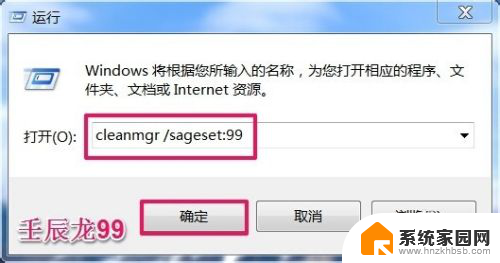
2.在打开的磁盘清理设置窗口,我们把想要清理的项目打上勾(在这个设置窗口。我们可以发现可以清理的项目比打开计算机,右键属性中的磁盘清理项目要多很多),再点击:确定;
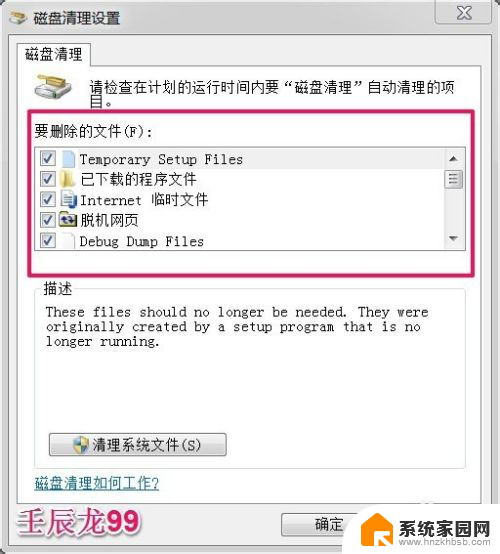

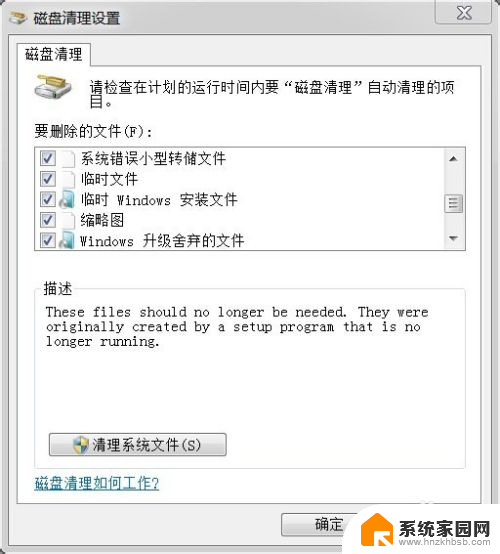
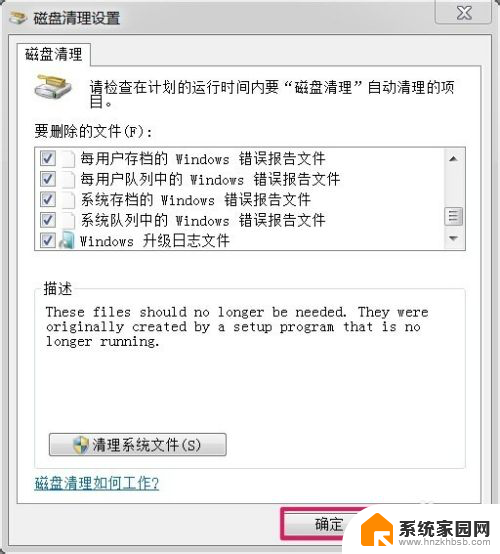
3.点击确定以后,再点击:开始 - 运行,输入:cleanmgr /sagerun:99,确定或者回车,进行磁盘清理。
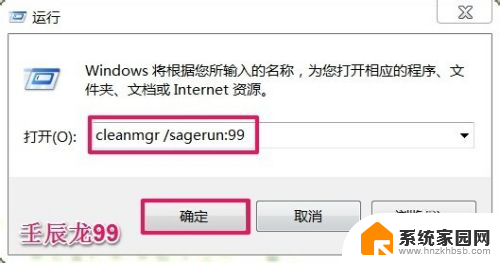
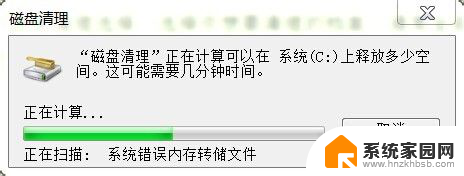
4.第二种方法:编辑一个“清理.bat"文件清理电脑缓存垃圾。
打开记事本,复制下面的文件到记事本中:
@echo off echo 正在清除系统垃圾文件,请稍等...... del /f /s /q %systemdrive%\*.tmp del /f /s /q %systemdrive%\*._mp del /f /s /q %systemdrive%\*.log del /f /s /q %systemdrive%\*.gid del /f /s /q %systemdrive%\*.chk del /f /s /q %systemdrive%\*.old del /f /s /q %systemdrive%\recycled\*.* del /f /s /q %windir%\*.bak del /f /s /q %windir%\prefetch\*.* rd /s /q %windir%\temp & md %windir%\temp del /f /q %userprofile%\cookies\*.* del /f /q %userprofile%\recent\*.* del /f /s /q "%userprofile%\Local Settings\Temporary Internet Files\*.*" del /f /s /q "%userprofile%\Local Settings\Temp\*.*" del /f /s /q "%userprofile%\recent\*.*" echo 清除系统LJ完成! echo. & pause
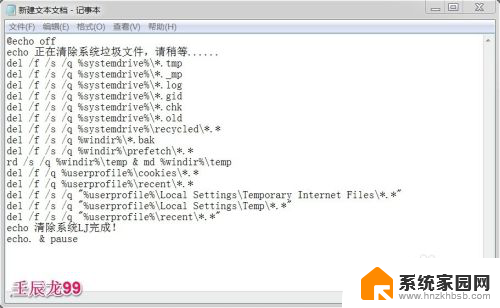
5.左键点击记事本左上角的“文件”,在下拉菜单中点击:另存为:
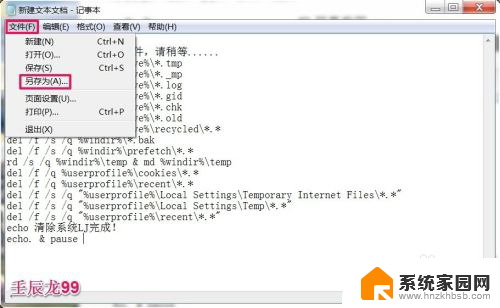
6.在打开的另存为窗口,我们在文件名(N)栏输入:清理.bat,再点击:保存(S);
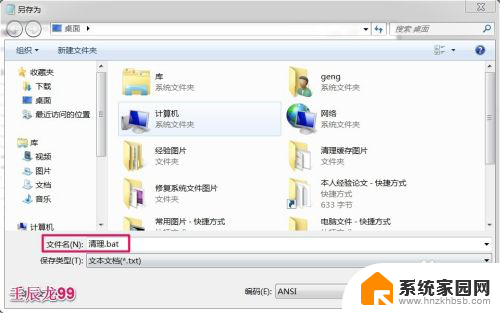
7.这时桌面上会出现一个“清理”的文件图标,我们左键双击:清理图标;
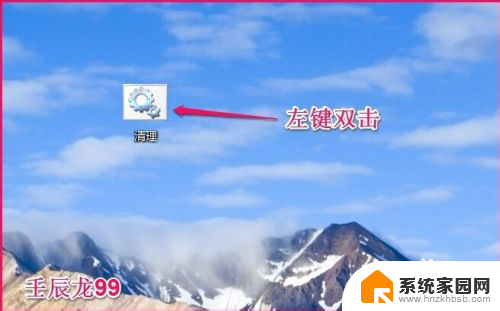
8.正在进行清理,清理完成后,按任意键退出。
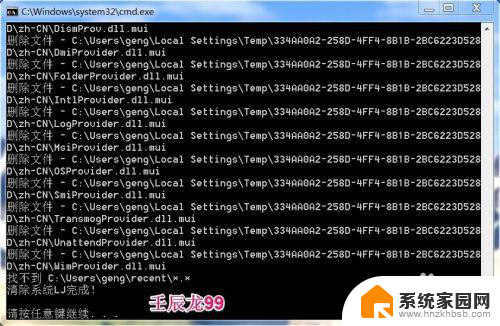
9.上述是清理电脑缓存垃圾的两种方法,供朋友们参考。
以上就是如何清空电脑浏览器缓存的全部内容,如果你遇到了这个问题,可以根据我提供的方法来解决,希望对大家有所帮助。
如何清空电脑浏览器缓存? 如何清理电脑缓存文件相关教程
- 电脑浏览器缓存如何清理 Microsoft Edge浏览器缓存清理步骤
- 怎么清空电脑浏览器缓存 电脑浏览器缓存清除方法
- 电脑清除浏览器缓存怎么操作 如何清理Microsoft Edge浏览器缓存
- 怎么清理浏览器的缓存垃圾了 Microsoft Edge浏览器如何清理缓存
- 电脑清理浏览器缓存怎么操作 Microsoft Edge浏览器缓存清理方法
- 怎么清理电脑缓存数据 电脑谷歌浏览器如何清理缓存
- ie浏览器怎样清理缓存 如何彻底清除IE浏览器缓存
- 怎么清除微信浏览器缓存 电脑版微信缓存文件清理方法
- 电脑浏览器清除缓存怎么操作 Microsoft Edge浏览器清理缓存步骤
- edge清理缓存 如何清理Microsoft Edge浏览器缓存
- 小米9屏幕刷新率怎么改 小米9屏幕刷新率怎么调整
- mac迅雷怎么卸载 Mac如何完全卸载迅雷软件
- 拷到u盘的文件不见了 U盘复制文件后拔出文件丢失怎么办
- 键盘上那个是删除按键 电脑键盘删除键是哪个
- 电脑壁纸不能铺满屏幕 电脑桌面背景壁纸两边留黑边怎么调整
- 怎么把电脑宽带连接改成wifi 怎样把电脑变成WiFi热点
电脑教程推荐